要防止浏览器默认下载被迅雷等下载管理软件篡改,可以通过更改浏览器设置、禁用或卸载下载管理软件的浏览器插件或扩展、编辑注册表其中任一方法达到目的。通常最直接的方法是更改浏览器设置,阻止这些外部程序劫持下载链接。
一、更改浏览器设置
浏览器提供了设置选项,允许用户控制各种内部功能,包括文件下载行为。
设置下载行为
大部分现代浏览器允许用户在设置中选择是否允许特定类型的插件介入下载过程。例如,在Google Chrome中:
打开浏览器设置页面。
向下滚动并点击“高级”选项。
在“隐私和安全”部分找到“下载”设置。
在这里可以看到一个选项,通常是“在下载之前询问每个文件的保存位置”,确保启用该选项。
此外,检查是否有关于下载的其他插件或扩展干预设定,如果有,可以选择禁用。
禁用特定插件
部分浏览器可以在下载时检测到迅雷等软件提供的插件,并提供选项来禁用它们。
打开浏览器的插件或扩展管理页面。
找到迅雷或其他下载管理插件。
选择禁用或删除插件。
二、禁用或卸载下载管理软件
有时即使在浏览器中设置了首选项,下载管理软件也可能会通过操作系统级别的设置来篡改默认下载。
禁用软件的监控功能
下载管理软件通常具有浏览器监视或抓取功能,可以在软件的设置中关闭:
打开迅雷或其他下载管理软件。
寻找软件的设置或选项部分。
找到下载设置或监控设置。
禁用浏览器监控或类似的功能。
彻底卸载下载管理软件
如果不再需要使用下载管理软件,可以选择卸载:
在操作系统的控制面板中打开“程序和功能”或“应用程序”。
找到迅雷或其他下载管理应用程序。
选择卸载,并按照提示操作完成程序的移除。
三、编辑注册表
在Windows操作系统中,部分软件会在注册表中创建条目,通过这些条目劫持浏览器的默认下载行为。对此可以通过编辑注册表解决。
创建系统还原点
在编辑注册表之前,应该创建一个系统还原点以防操作出错导致系统不稳定。
在Windows搜索框输入“创建还原点”并打开相应的系统属性。
点击“创建”按钮并按提示创建一个还原点。
编辑注册表
小心操作,错误的修改可能会导致系统不稳定。
按Win+R调出运行窗口。
输入regedit并按下回车打开注册表编辑器。
导航至可能与迅雷关联的键值,这可能是一个挑战,因为不同版本的软件可能有不同的键值路径。
一旦找到,可以修改或删除与迅雷相关的键值。
设置浏览器默认下载不被迅雷篡改的最终目标是确保下载链接在浏览器内部被处理,以保持用户设定的原始下载方式。这通常涉及对浏览器的设置和配置进行审查,并可能涉及到计算机操作系统级别的调整或修改。通过上述方法通常可以有效地解决这一问题。
相关问答FAQs:
如何更改浏览器默认下载程序,避免被迅雷篡改?
问题背景:很多用户都遇到了下载文件时被迅雷篡改的问题,为了避免这种情况,可以按照以下步骤更改浏览器的默认下载程序。
解决方法:
针对Chrome浏览器:
打开Chrome浏览器,点击右上方的三个点,选择“设置”。
滚动到底部,点击“高级”。
在“隐私和安全性”下,点击“内容设置”。
在“下载”部分,点击“自定义下载位置”,设置一个下载文件的默认保存路径。
关闭浏览器设置页面,从此以后下载的文件将会按照你的设定进行保存,而不会再被迅雷篡改。
针对Firefox浏览器:
打开Firefox浏览器,点击右上方的三条横线,选择“选项”。
在左侧的菜单栏中,选择“常规”。
在“下载”部分,点击“保存文件到”下拉菜单,选择“其他”。
设置一个下载文件的默认保存路径,并点击“确定”按钮。
关闭浏览器选项页面,从此以后下载的文件将会按照你的设定进行保存,而不会再被迅雷篡改。
针对其他浏览器:
不同浏览器的设置方法有所不同,但大多数都提供了设置默认下载程序的选项。你可以在浏览器的偏好设置或选项菜单中查找到相关设置,并按照上述步骤设置一个下载文件的默认保存路径。
其他注意事项:
每次下载文件时都可以选择保存路径,因此如果你的文件需要保存到其他位置,还是会有机会选择一个新的保存路径。
为了确保下载的文件不被迅雷篡改,建议在下载前先对文件进行病毒检查,确保文件的安全性。